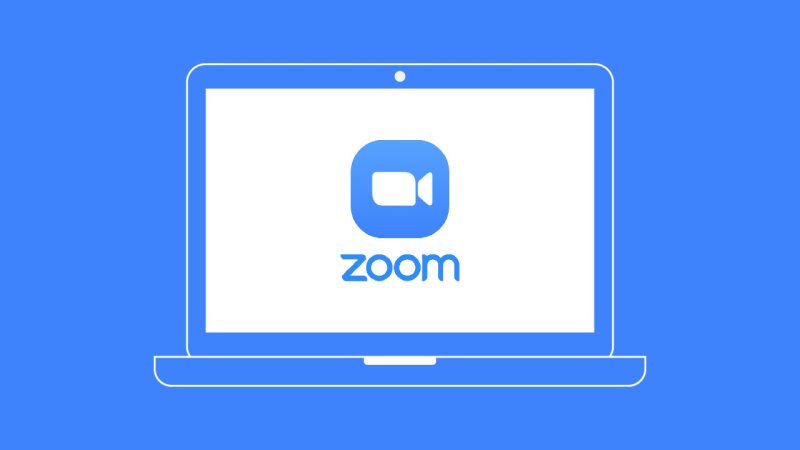SwaraWarta.co.id – Kali ini kita akan membahas mengenai cara mengganti background zoom agar terlihat lebih menarik dan enak untuk dilihat.
Pernahkah Anda merasa bosan dengan tampilan latar belakang Zoom yang itu-itu saja? Atau mungkin Anda ingin menciptakan kesan profesional yang lebih baik saat mengikuti rapat virtual? Mengganti background Zoom adalah solusi yang tepat!
Dengan fitur ini, Anda bisa mengubah tampilan latar belakang menjadi apa pun yang Anda inginkan, mulai dari pemandangan alam yang indah hingga suasana ruangan kerja yang elegan.
ADVERTISEMENT
 .
.SCROLL TO RESUME CONTENT
Mengapa Mengganti Background Zoom itu Penting?
- Meningkatkan Profesionalisme: Latar belakang yang rapi dan sesuai dengan konteks pertemuan akan memberikan kesan yang lebih serius dan profesional.
- Menyembunyikan Lingkungan Sekitar: Jika lingkungan sekitar Anda kurang ideal, fitur ini dapat membantu Anda menyembunyikan kekacauan dan membuat fokus tetap pada pembicaraan.
- Menambah Kreativitas: Dengan berbagai pilihan latar belakang yang tersedia, Anda bisa mengekspresikan diri dan membuat pertemuan virtual menjadi lebih menyenangkan.
Cara Mengganti Background Zoom di Laptop dan HP
- Laptop:
- Buka Aplikasi Zoom: Jalankan aplikasi Zoom di laptop Anda.
- Masuk ke Pengaturan: Klik gambar profil Anda, lalu pilih “Pengaturan”.
- Pilih “Latar Belakang & Filter”: Pada menu sebelah kiri, pilih opsi “Latar Belakang & Filter”.
- Pilih Latar Belakang: Di sini, Anda bisa memilih dari berbagai latar belakang yang telah disediakan oleh Zoom atau mengunggah gambar Anda sendiri.
- Aktifkan “Saya memiliki layar hijau”: Jika Anda menggunakan layar hijau, aktifkan opsi ini untuk hasil yang lebih baik.
- HP:
- Buka Aplikasi Zoom: Jalankan aplikasi Zoom di ponsel Anda.
- Masuk ke Pertemuan: Bergabunglah dalam sebuah pertemuan Zoom.
- Pilih “Latar Belakang & Filter”: Ketuk ikon “More” (tiga titik), lalu pilih “Latar Belakang & Filter”.
- Pilih Latar Belakang: Sama seperti di laptop, Anda bisa memilih dari berbagai pilihan latar belakang atau mengunggah gambar sendiri.
Tips Tambahan:
- Pilih Latar Belakang yang Sesuai: Sesuaikan latar belakang dengan tema pertemuan atau kesan yang ingin Anda berikan.
- Perhatikan Pencahayaan: Pastikan pencahayaan Anda cukup baik agar wajah Anda terlihat jelas dan latar belakang tidak terlalu gelap atau terang.
- Uji Coba Sebelum Pertemuan: Lakukan uji coba terlebih dahulu untuk memastikan latar belakang yang Anda pilih terlihat bagus dan tidak ada gangguan teknis.
Mengganti background Zoom adalah cara yang mudah dan efektif untuk meningkatkan pengalaman rapat virtual Anda. Dengan sedikit kreativitas, Anda bisa menciptakan suasana yang lebih profesional, menyenangkan, dan sesuai dengan kebutuhan Anda. Selamat mencoba!